Rh -01 -Fehler beim Empfangen von Daten vom Server im Spielmarkt für Android - So beheben Sie diese
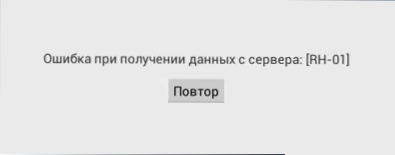
- 993
- 197
- Kenny Birkemeyer
Einer der häufigsten Fehler bei Android ist ein Fehler auf dem Spielmarkt, wenn Daten aus dem rh -01 -Server empfangen werden. Ein Fehler kann sowohl durch Google Play Services als auch durch andere Faktoren verursacht werden: unregelmäßige Systemeinstellungen oder Firmware -Funktionen (mit benutzerdefinierten ROM- und Android -Emulatoren).
In dieser Anweisung im Detail über verschiedene Möglichkeiten zur Behebung des RH-01-Fehlers auf dem Telefon oder Tablet mit Android-Betriebssystemen, von denen ich hoffe. Ein ähnliches Problem: Fehler beim Empfangen von Daten aus dem DF-DFERH-01-Server, um diese zu beheben.
HINWEIS: Bevor Sie zu den weiteren beschriebenen Korrekturmethoden fortfahren, versuchen Sie, ein einfaches Nachladen des Geräts durchzuführen (klicken Sie auf die VCL -Taste und drücken Sie, wenn das Menü angezeigt wird aus “und dann das Gerät wieder einschalten). Manchmal funktioniert es und dann werden zusätzliche Aktionen nicht benötigt.
Falsches Datum, Uhrzeit und Stundengürtel können einen Fehler RH-01 verursachen
Das erste, was bezahlt werden sollte, wenn der Fehler rh -01 erscheint, ist die richtige Einstellung des Datums und die Zeitzone auf Android.
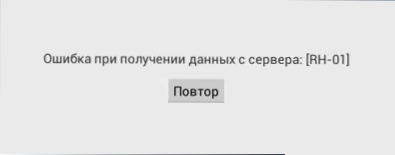
Befolgen Sie dazu die folgenden Schritte:
- Gehen Sie zu den Einstellungen und im Abschnitt "System" wählen Sie "Datum und Uhrzeit" aus.
- Wenn Sie die Parameter "Datum und Uhrzeit des Netzwerks" und "den Zeitgürtel des Netzwerks" eingeben, stellen Sie sicher, dass die vom System festgelegten Datum, Uhrzeit und Zeitzone korrekt sind. Wenn nicht, deaktivieren Sie die automatische Bestimmung der Datums- und Uhrzeitparameter und legen Sie die Zeitzone Ihres tatsächlichen Ortes und das tatsächliche Datum und die tatsächliche Uhrzeit ein.
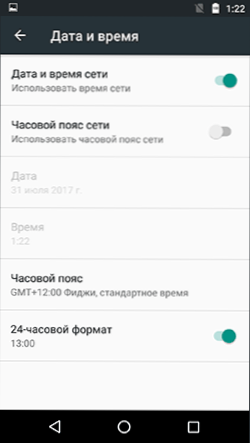
- Wenn die Parameter der automatischen Bestimmung des Datums, des Uhrzeit und des Stundengürtels getrennt sind, schalten Sie sie ein (am besten mit einem angeschlossenen mobilen Internet). Wenn nach dem Einschalten der Zeitzone noch falsch definiert ist, versuchen Sie, sie manuell einzustellen.
Nachdem diese Schritte ausgeführt wurden, wenn Sie sicher sind, dass die Parameter von Datum, Zeit- und Zeitzone auf Android mit den tatsächlichen Einrichtungen in Einklang gebracht werden, schließen Sie den Spielmarktantrag (falls dies offen) und RE -Run It: Überprüfen Sie, ob der Fehler korrigiert wurde.
Reinigen der Cache- und Datenanwendung Google Play Services
Die nächste Option, die es wert ist, den Fehler rh -01 zu korrigieren -die Daten des Google Play- und The Play -Marktdienste zu reinigen sowie die Synchronisation mit dem Server neu zu gestalten. Dies kann wie folgt erfolgen:
- Trennen Sie das Telefon vom Internet und schließen Sie die Google Play -Anwendung.
- Gehen Sie zu den Einstellungen - Google -Konten und deaktivieren Sie alle Synchronisationstypen für Ihr Google -Konto.
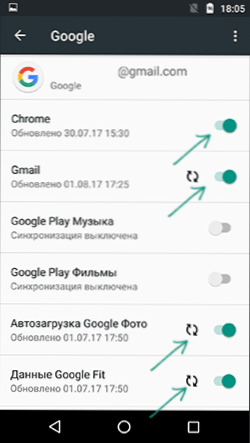
- Gehen Sie zu den Einstellungen - Anwendungen - finden Sie in der Liste aller Anwendungen "Google Play Services".
- Klicken Sie abhängig von der Version von Android zuerst auf "Stop" (kann inaktiv sein), dann "den Cache reinigen" oder zum "Speicher" -Punkt und dann auf "den Cache reinigen" klicken, dann klicken Sie zum "Speicher".

- Wiederholen Sie dasselbe für Anwendungen "Marktspiel", "Laden" und "Google Services Framework". Verwenden Sie jedoch zusätzlich zur "Reinigung des Cache" die Schaltfläche "Die Daten löschen". In Ermangelung eines Google Services -Frameworks in der Liste finden Sie Systemanwendungen, die in der Liste angezeigt werden.
- Laden Sie das Telefon oder Tablet neu (schalten Sie es vollständig aus und schalten Sie es in Abwesenheit des Elements „Neustart“ im Menü nach einer langen Haltung der VCL -Taste ein.
- Schalten Sie die Synchronisation erneut für Ihr Google -Konto ein (sowie im zweiten Schritt ausgeschaltet). Schalten Sie die nicht verbundenen Anwendungen ein.
Überprüfen Sie danach, ob das Problem gelöst wurde und ob der Spielmarkt ohne Fehler "beim Empfangen von Daten vom Server" funktioniert.
Google -Konto entfernen und wieder aufnehmen
Eine andere Methode, um den Fehler beim Empfangen von Daten vom Server auf Android zu korrigieren, besteht darin, das Google -Konto auf dem Gerät zu löschen und dann erneut hinzuzufügen.
Hinweis: Stellen Sie vor Verwendung dieser Methode sicher, dass Sie sich an die Daten Ihres Google -Kontos erinnern, um den Zugriff auf synchronisierte Daten nicht zu verlieren.
- Schließen Sie die Google Play -Anwendung, schalten Sie das Telefon oder Tablet aus dem Internet aus.
- Gehen Sie zu den Einstellungen - Konten - Google, klicken Sie auf die Menüschaltfläche (abhängig vom Gerät und der Android -Version können Sie am Ende des Bildschirms drei Punkte oben oder beleuchtet sein) und wählen Sie "das Konto löschen".
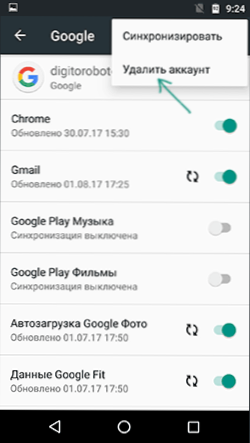
- Stellen Sie eine Verbindung zum Internet her und führen Sie den Spielmarkt aus. Sie werden gebeten, die Google -Kontodaten erneut einzugeben, dies tun.
Eine der Varianten derselben Methode, manchmal löst das Konto nicht auf dem Gerät aus, sondern wechselt vom Computer zum Google -Konto, ändern Sie das Passwort und dann, wenn Sie aufgefordert werden, das Passwort erneut einzugeben (da die Alt ist nicht mehr geeignet), betreten Sie es.
Die Kombination aus dem ersten und zweiten Weg hilft auch manchmal (wenn sie nicht separat funktionieren): Zuerst löschen wir das Google -Konto, dann reinigen wir diese Google Play -Dienste, Downloads, Spiel- und Google Services Framework, starten Sie das Telefon neu, fügen Sie die hinzu. Konto.
Zusätzliche Informationen zur Fehlerkorrektur RH-01
Zusätzliche Informationen, die im Zusammenhang mit der Korrektur des betreffenden Fehlers nützlich sein können:
- Einige benutzerdefinierte Firmware enthalten nicht die erforderlichen Dienste für Google Play. In diesem Fall schauen Sie sich im Internet auf die Anfrage von GAPPS + name_ an.
- Wenn Sie ein Root auf Android und Sie (oder Anwendungen von Drittanbietern) haben, haben Änderungen an der Hosts-Datei vorgenommen, dies kann der Grund für das Problem sein.
- Sie können diese Methode ausprobieren: Gehen Sie zur Play -Website im Browser.Google.com und von dort aus fangen Sie an, eine Anwendung herunterzuladen. Wenn Sie angeboten werden, eine Download -Methode auszuwählen, wählen Sie Play Market.
- Überprüfen Sie, ob ein Fehler mit einer Verbindungstyp (Wi-Fi und 3G/LTE) oder nur mit einem von ihnen angezeigt wird. Wenn nur in einem Fall, kann es Probleme beim Anbieter geben.
Es kann auch nützlich sein: So laden Sie APK -Anwendungen mit Play Market und nicht nur (z. B. ohne Google Play -Dienste auf dem Gerät) herunter).
- « Der Browser mit Werbung öffnet sich - wie man es behebt
- Der Computer schaltet sich ein und schaltet sich sofort aus »

